Kuinka asentaa VPN Windowsiin (09.15.25)
Online-yksityisyyden suhteen suuntaus keskittyy nykyään VPN: ään. Tämän jännittävän palvelun avulla voit peittää todellisen IP-osoitteesi suojaamaan yksityisiä tietoja ja selata verkkoa turvallisesti. Parhaat VPN: t eivät vain suojaa tietojasi, vaan ne antavat sinun tehdä myös asioita, joita et normaalisti tee tai joita on mahdotonta saavuttaa tavallisella internetyhteydelläsi. Voit esimerkiksi käyttää maantieteellisesti estettyä Netflix-sisältöä ottamatta yhtä askelta kodin ulkopuolella. VPN: n avulla voit ohittaa nämä rajoitukset ja piilottaa henkilöllisyytesi samanaikaisesti. Voit myös käyttää rajoitettuja verkkosivustoja, ladata torrenteja turvallisesti, tutkia salaa tai tehdä ostoksia verkossa turvallisesti. Jos olet juuri tilannut VPN-palvelun, kuten IPVanish tai Outbyte VPN, ja haluat asettaa sen tai asentaa sen manuaalisesti, olet tullut oikeaan paikkaan.
IPVanish 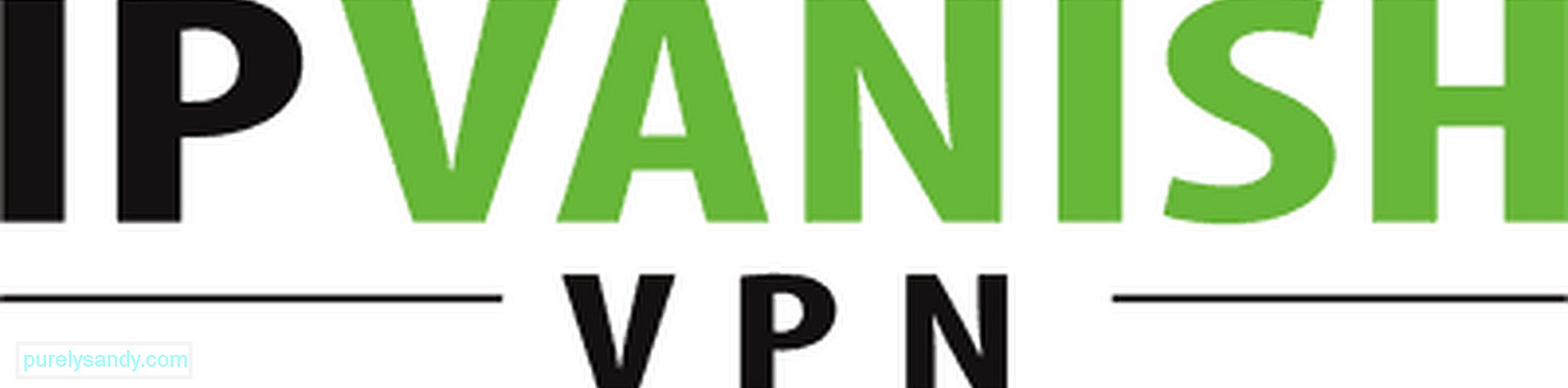
IPVanish on yksi parhaista Windows-VPN: istä, jonka avulla käyttäjät voivat tehdä muutoksia sekä ensisijaisiin että lisäasetuksiin. Sitä pidetään myös yhtenä parhaista VPN: istä, joita voidaan käyttää P2P-tiedostojen jakamiseen ja torrentointiin. Muita tämän VPN: n merkittäviä ominaisuuksia ovat lokitonta käytäntöä, huomattavasti nopeammat latausnopeudet ja korkeatasoinen suojaus 256-bittisellä salauksella L2TP-, PPTP- ja Open VPN -protokollilla. Vaikka IPVanish on hieman kalliimpi kuin suurin osa kilpailustaan, sillä on 7 päivän rahat takaisin -takuu. Tämä tarkoittaa, että jos et ole tyytyväinen mihinkään sen kolmesta hinnoittelusuunnitelmasta (58,49 dollaria vuodessa, 20,24 dollaria / vuosineljännes, 7,50 dollaria kuukaudessa), hyvitys maksetaan. Asenna IPVanish Windowsille seuraavasti:
- Luo IPVanish-tilisi täällä.
- Siirry IPVanish-verkkosivustolle Sovellukset valikko & gt; Windows . Lataa IPVanish Windows -asennustiedosto.
- Kun lataus on valmis, avaa kansio, johon asennustiedosto on tallennettu. Kaksoisnapsauta sitä aloittaaksesi asennuksen. Tässä prosessissa sinua pyydetään antamaan sähköpostiosoite ja luomaan käyttäjätunnus ja salasana. Ota nämä tiedot huomioon, koska tarvitset niitä myöhemmin.
- Kun IPVanish-ohjelmisto on asennettu, sinua kehotetaan käynnistämään tietokone uudelleen. Napsauta OK .
- Kun tietokoneesi on käynnistetty uudelleen, avaa IPVanish-ohjelmisto kaksoisnapsauttamalla sen pikakuvaketta työpöydälläsi.
- Anna kirjautumalla tiliisi vaiheessa 3 luomasi sähköpostiosoite ja salasana.
- Määritä asetukset mieleiseksesi. Kun olet valmis, napsauta Yhdistä -painiketta.
- Jos sinua pyydetään asentamaan Napauta ohjain , jatka vain. Verkkosi tarvitsee yhteyden muodostamiseen avoimeen VPN-protokollaan.
- Kun yhteys on muodostettu, voit aloittaa verkon selaamisen nimettömästi.
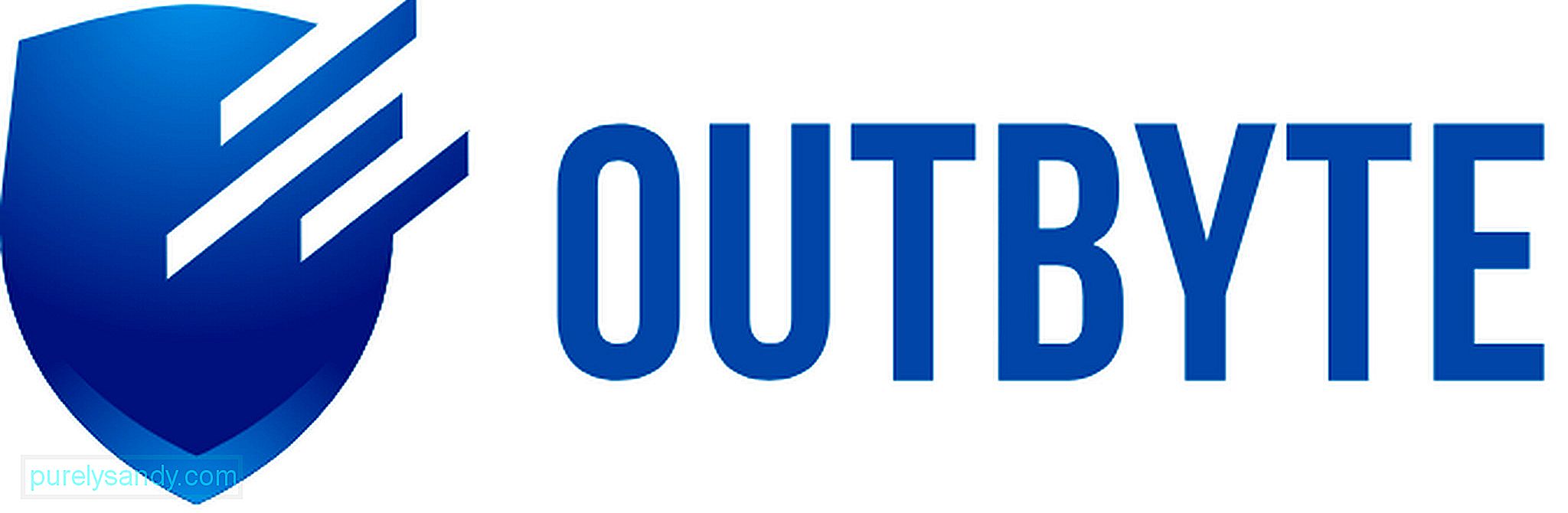
Toinen VPN-palvelu, joka tekee nimen VPN: ssä teollisuus on tänään Outbyte VPN. Vaikka se on suhteellisen uusi, sen tarjoamat ominaisuudet ja edut eivät tuota pettymystä. Yksityisen ja turvallisen verkkokokemuksen varmistamisen lisäksi Outbyte VPN antaa sinun nauttia rajoittamattomasta suoratoistosta ja pääsystä suosikkisivustoihisi ja peleihisi. Se ei myöskään takaa minkäänlaista toimintalokia, nopeaa yhteyttä ja sotilastason AES-256-salausta. Lisäksi voit hyödyntää ilmaisia päivityksiä ja live-chat-tukiominaisuutta. IPVanishin tavoin Outbyte VPN on saatavana kolmessa eri hinnoittelupaketissa (7,99 dollaria kuukaudessa, 37,98 dollaria puolivuosittain ja 59,88 dollaria vuodessa). Näin asennat Outbyte VPN: n Windows-laitteisiin:
- Siirry tälle verkkosivustolle ja lataa Outbyte VPN -sovellus. Sovellusta on saatavana eri versioissa, kuten Android, iOS, macOS ja Windows, joten varmista, että valitset Outbyte VPN -sovelluksen Windowsille.
- Kun olet ladannut sovelluksen, kaksoisnapsauta siinä asennusprosessin aloittamiseksi.
- Kun asennat sovellusta, sinulta kysytään joitain tietoja, kuten sähköpostiosoitteesi. Sinua pyydetään myös luomaan käyttäjätunnus ja salasana, joita kirjaudut sisään tiliisi. Muista nämä tiedot.
- Kun sovellus on asennettu onnistuneesti, käynnistä tietokone uudelleen.
- Käynnistä sovellus ja kirjoita vaiheessa 3 luomasi kirjautumistiedot.
- Voit nyt tutustua sovellukseen ja tehdä tarvittavat muutokset asetuksiin.
- Aloita verkkoselaaminen yksityisesti ja turvallisesti.
Koko asennus Windows-VPN-palvelu saattaa vaatia vähän työtä, mutta kun se tehdään oikein, nautit ehdottomasti eduista.
YouTube-video: Kuinka asentaa VPN Windowsiin
09, 2025

